linux在终端输入密码时显示星号的实现方法
当你在 Web 浏览器或任何 GUI 登录中输入密码时,密码会被标记成星号 ******** 或圆点符号 ••••••••••••• 。这是内置的安全机制,以防止你附近的用户看到你的密码。但是当你在终端输入密码来执行任何 sudo 或 su 的管理任务时,你不会在输入密码的时候看见星号或者圆点符号。它不会有任何输入密码的视觉指示,也不会有任何光标移动,什么也没有。你不知道你是否输入了所有的字符。你只会看到一个空白的屏幕!
看看下面的截图。
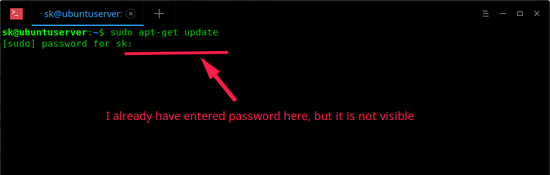
正如你在上面的图片中看到的,我已经输入了密码,但没有任何指示(星号或圆点符号)。现在,我不确定我是否输入了所有密码。这个安全机制也可以防止你附近的人猜测密码长度。当然,这种行为可以改变。这是本指南要说的。这并不困难。请继续阅读。
当你在终端输入密码时显示星号
要在终端输入密码时显示星号,我们需要在 /etc/sudoers 中做一些小修改。在做任何更改之前,最好备份这个文件。为此,只需运行:
sudo cp /etc/sudoers{,.bak}
上述命令将 /etc/sudoers 备份成名为 /etc/sudoers.bak 。你可以恢复它,以防万一在编辑文件后出错。
接下来,使用下面的命令编辑 /etc/sudoers :
sudo visudo
找到下面这行:
Defaults env_reset
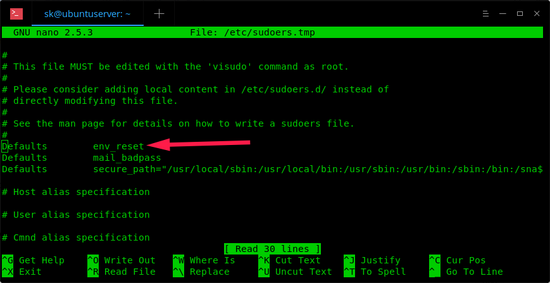
在该行的末尾添加一个额外的单词 ,pwfeedback ,如下所示。
Defaults env_reset,pwfeedback

然后,按下 CTRL + x 和 y 保存并关闭文件。重新启动终端以使更改生效。
现在,当你在终端输入密码时,你会看到星号。
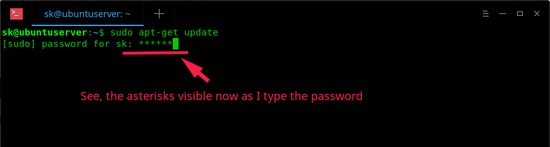
如果你对在终端输入密码时看不到密码感到不舒服,那么这个小技巧会有帮助。请注意,当你输入输入密码时其他用户就可以预测你的密码长度。如果你不介意,请按照上述方法进行更改,以使你的密码可见(当然,显示为星号!)。
总结
以上所述是小编给大家介绍的linux在终端输入密码时显示星号的实现方法,希望对大家有所帮助,如果大家有任何疑问请给我留言,小编会及时回复大家的。在此也非常感谢大家对我们网站的支持!
您可能感兴趣的文章:
- linux系统终端修改字体的方法
- Linux Shell脚本系列教程(二):终端打印命令详解
- 在Linux命令行终端中使用python的简单方法(推荐)
- 在linux的终端退出python命令行的方法
- Linux终端命令行的常用快捷键详解
- linux下终端分屏使用的两种方法(screen和tmux)
- linux shell脚本学习录制与回放终端会话
- Python彩色化Linux的命令行终端界面的代码实例分享
- 关于Linux操作系统下终端乱码的完美解决方法
- 自制Linux终端锁屏工具
- 怎样在Linux上录制你的终端操作及回放
- Linux终端提示符(prompt)不如期生效的原因分析与解决
- Linux终端常用快捷操作方式
- 详解Linux终端 MySQL常用操作指令
- Linux基础之终端、控制台、tty、pty简介说明
相关推荐
-
怎样在Linux上录制你的终端操作及回放
前言 假设你是个靠谱先生,每当亲朋好友遇到与Linux有关的各种问题时,总是第一时间向你求助请教.有人会问你如何安装和配置某个工具,这时候你就想告知具体的步骤.可要是对方不在你跟前,又该如何是好呢?解决办法可能有好多种,比如说可以将具体步骤记入文档,然后通过电子邮件发过去:或者打电话,详细告知对方,等等,但是最明确无误的解决办法还是你亲自演示一番.要是演示只需要一个终端,那么最好的办法就是录制你的终端操作. 录制一个终端操作可能是一个帮助他人学习 Linux .展示一系列正确命令行操作的和分享知
-
Linux基础之终端、控制台、tty、pty简介说明
一. 基本概念 1. tty tty(终端设备的统称):tty一词源于teletypes,或者teletypewriters,原来指的是电传打字机,是通过串行线用打印机键盘阅读和发送信息的东西,后来这东西被键盘与显示器取代,所以现在叫终端比较合适.终端是一种字符型设备,它有多种类型,通常使用tty来简称各种类型的终端设备. 2. pty pty(伪终端,虚拟终端):但是如果我们远程telnet到主机或使用xterm时不也需要一个终端交互么?是的,这就是虚拟终端pty(pseudo-tty) 3.
-
linux下终端分屏使用的两种方法(screen和tmux)
本文主要介绍两种终端分屏工具:screen和tmux,分享出来供大家参考学习,下面来看看详细的介绍: 一.使用screen分屏(只能上下分屏,不能左右分屏) (1)安装工具 在ubuntu系统中使用sudo apt-get install screen 安装screen工具 (2)使用工具 1,输入命令screen使用工具 2,上下分屏:ctrl + a 再按shift + s 3,切换屏幕:ctrl + a 再按tab键 4,新建一个终端:ctrl + a 再按c 5,关闭一个终端:ct
-
在Linux命令行终端中使用python的简单方法(推荐)
Linux终端中的操作均是使用命令行来进行的.因此,对于小白来说,熟记几个基本的命令行和使用方法能够较快的在Linux命令行环境中将python用起来. 打开命令行窗口 打开命令行窗口的快捷键如下: Ctrl + Alt + t 关闭名命令行窗口 关闭命令行窗口的快捷键如下: Ctrl + d 进入python环境 在命令行中直接输入python即进入了python的编辑环境.进入环境后最明显的提示是:光标由-$变成>>>. 退出python环境 使用ctrl +d的方式退出python
-
在linux的终端退出python命令行的方法
如下所示: Python 2.7.7 (default, Jun 3 2014, 01:46:20) [GCC 4.9.0 20140521 (prerelease)] on linux2Type "help", "copyright", "credits" or "license" for more information.>>> quitUse quit() or Ctrl-D (i.e. EOF) to
-
linux系统终端修改字体的方法
1.通过console-tools设置控制台字体 1.1.选用并测试合适的字体和字库文件: 复制代码 代码如下: # ls /usr/share/consolefonts/ 1.2.测试选用喜爱的字库文件: 复制代码 代码如下: # consolechars -f /usr/share/consolefonts/lat9w-16.psf.gz # consolechars -f /usr/share/consolefonts/lat2-16.psf.gz 1.3.保存控制台默认字体配置: 复制代
-
Linux Shell脚本系列教程(二):终端打印命令详解
终端打印 终端是交互式工具,用户可以通过它与shell环境进行交互.在终端中打印文本是大多数shell脚本和工具日常需要执行的基本任务.通过终端打印,人们可以知道系统的运行状态,这对用户来说是至关重要的. echo终端打印 复制代码 代码如下: echo "Welcome to Bash" echo 'Welcome to Bash' echo Welcome to Bash 以上三种方法的效果是一样的,输出内容都是"Welcome to Bash",并在末尾添加
-
linux shell脚本学习录制与回放终端会话
复制代码 代码如下: amosli@amosli-pc:~/learn$ script -t 2> timing.log -a output.session#开始录制Script started, file is output.sessionamosli@amosli-pc:~/learn$ hello1No command 'hello1' found, did you mean: Command 'hello' from package 'hello-debhelper' (main) Co
-
Linux终端常用快捷操作方式
命令或文件名自动补全:在输入命令或文件名的前几个字母后,按Tab键,系统会自动补全或提示补全 上下箭头:使用上下箭头可以回溯之前的命令,增加命令的重用,减少输入工作量 !加之前输入过的命令的前几个字母,快速获取前面的命令 $ cut -f 1 -d ' ' ehbio.fa | tail -n 4 >mYC ACGGAGCGAGCTAGTGCAGCGAGGAGCTGAGTCGAGC CAGGACAGGAGCTA end # 直接跳到上面运行的cut命令,再执行一次 $ !cut cut -f 1
-
关于Linux操作系统下终端乱码的完美解决方法
初入linux的程序员们,经常会受到乱码的问候.可谓"始乱终弃".因为乱码,并且最终放弃了linux的不在少数.好吧,言归正传,先看看各类乱码是怎么形成的. 中文字符乱码 这种情况一般是安装了中文控制端,但没有启用中文应用造成的.只需要启动相应软件即可,如zhcon.或者是启用了相应软件,但字符集不对,需设置相应字符集,例如export LANG=zh_CN.UTF-8 ORACLE安装界面乱码 虽说ORACLE支持多国语言,会根据环境变量自动选择字符集,但中文安装好像还有问题,不过1
-
Linux终端提示符(prompt)不如期生效的原因分析与解决
前言 在开始本文的内容之前,我们先来简单介绍下, prompt是什么鬼? 顾名思义就是提示符的意思, 看起来和我们遥远, 但实际上只要是每个接触shell的童鞋, 都有看到, 那就是我们在输命令时前面的那串提示符. 例如: 当然, 这个样式是可以修改的, 这就涉及到我们的PS1和PS2了, 有经验或者以前有设置过的童鞋估计都不会陌生, 木有接触过的童鞋可以参考一下链接学习下: http://www.jb51.net/article/72004.htm 问题 因为上面的并不是这次的主题, 所以简单
-
Linux终端命令行的常用快捷键详解
history 显示命令历史列表 ↑(Ctrl+p) 显示上一条命令 ↓(Ctrl+n) 显示下一条命令 !num 执行命令历史列表的第num条命令 !! 执行上一条命令 !?string? 执行含有string字符串的最新命令 Ctrl+r 然后输入若干字符,开始向上搜索包含该字符的命令,继续按Ctrl+r,搜索上一条匹配的命令 Ctrl+s 与Ctrl+r类似,只是正向检索 Alt+< 历史列表第一项 Alt+> 历史列表最后一项 Ctrl+f 光标向前移动一个字符,相当与-> Ct
-
Python彩色化Linux的命令行终端界面的代码实例分享
先看看效果: 在linux的终端中,ANSI转义序列来控制颜色 基本规则: 前面加上\033[,结尾用\033[0m重置为原来的颜色 可以在终端中输入下面这句,就可以看到输出绿色的hello. >>echo -e '\033[0;32mhello\033[0m' 其中0;32m控制颜色. 最简单的,只要把0;32m中的2改成0-7,就对应不同颜色了. 利用这点,在python中,可以这样来. #coding=utf-8 fmt = '\033[0;3{}m{}\033[0m'.format c
-
自制Linux终端锁屏工具
很多时候我们不能一直守护在自己的电脑旁边,而且有些文件并不想让别人知道.那么这时候来个锁屏,是再合适不过的了.今天分享一个自制的锁屏工具,如下. 准备 •操作系统 : 我这里是ElementaryOS虚拟机 + XShell 远程登录工具 •Shell语言 : 我使用的是默认的Bash Shell •其他小工具 : ◦fortune:系统随机的从语库中选出一句英文成语. ◦cowsay : 在终端界面上显示出一个奶牛的语句框,配合管道连接上fortune,
-
详解Linux终端 MySQL常用操作指令
服务: # chkconfig --list 列出所有系统服务 # chkconfig --list | grep on 列出所有启动的系统服务 # chkconfig --list mysqld # whereis mysql 查看文件安装路径 # which mysql 查询运行文件所在路径(文件夹地址) usr/bin/mysql 是指:mysql的运行路径 var/lib/mysql 是指:mysql数据库文件的存放路径 usr/lib/mysql 是指:mysql的安装路径 添加环境变
随机推荐
- HTTP 错误 500.19- Internal Server Error 错误解决方法
- java 中 zookeeper简单使用
- java发送get请求和post请求示例
- Centos7下搭建KVM虚拟机的方法
- js实现精确到毫秒的倒计时效果
- 基于Android ContentProvider的总结详解
- Android控件Gallery3D效果实例代码
- JavaScript中创建类/对象的几种方法总结
- js获取url传值的方法
- web 屏蔽BackSpace键实例代码
- 比较简单的jquery教程 Easy Ajax with jQuery 中文版全集第1/3页
- jQuery旋转插件—rotate支持(ie/Firefox/SafariOpera/Chrome)
- 一个简单的瀑布流效果(主体形式自写)
- flash里的这段AS 图片特效
- Java SHA-256加密的两种实现方法详解
- JAVA使用POI获取Excel的列数与行数
- Android编程绘图操作之弧形绘制方法示例
- win7中C#的winForm编程使用savefiledialog不能弹出保存窗体的解决方法
- Linux利用Sysctl命令调整内核参数
- mybatis处理枚举类的简单方法

